Если вы используете Google Meet для групповой встречи или презентации, вам может потребоваться предоставить общий доступ к экрану или окну браузера. Мы покажем вам, как делиться ими!
В некоторых приложениях, таких как Skype, довольно понятно, как использовать эту функцию. Однако в Google Meet он скрыт за кнопкой с непонятным названием. Вместо «Поделиться экраном» или чего-то подобного вы увидите «Подарить сейчас». Представьте, что именно? Может быть, он запускает презентацию из связанного документа Google Slides? Нет, это просто версия Share Screen для Google Meet.
Если вы используете Google Chrome, вы можете использовать функцию «Показать сейчас» для демонстрации всего экрана, любого окна приложения или вкладки Chrome. Если вы используете Firefox, вы можете отразить весь экран или окно. Однако в Safari на Mac вы можете открывать доступ только ко всему экрану.
Мы будем использовать Google Chrome, так как в нем есть все три варианта, но процесс в других браузерах аналогичен.
Вы можете поделиться своим экраном в любой момент во время встречи. Просто нажмите «Показать сейчас» на нижней панели инструментов.
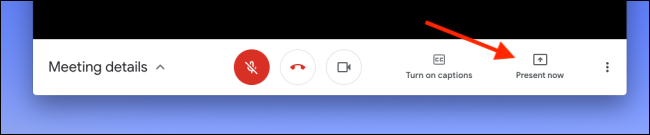
Выберите во всплывающем меню то, чем вы хотите поделиться. Если вы хотите показать весь экран, нажмите «Весь экран».
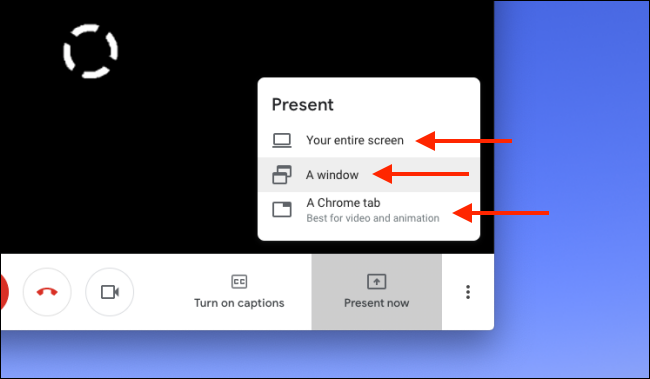
В следующем всплывающем окне выберите экран, которым хотите поделиться. Если вы используете несколько мониторов, вы увидите их все здесь. Нажмите «Поделиться».
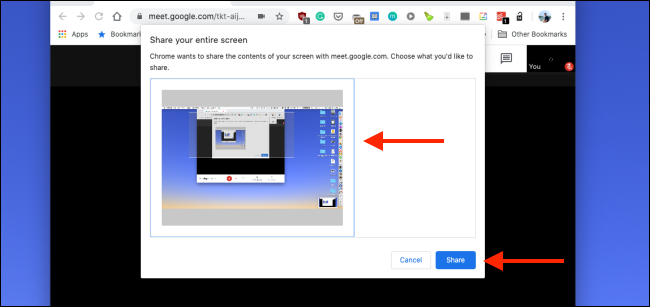
Google Meet начнет показывать весь ваш экран. Вы также увидите это в окне чата.
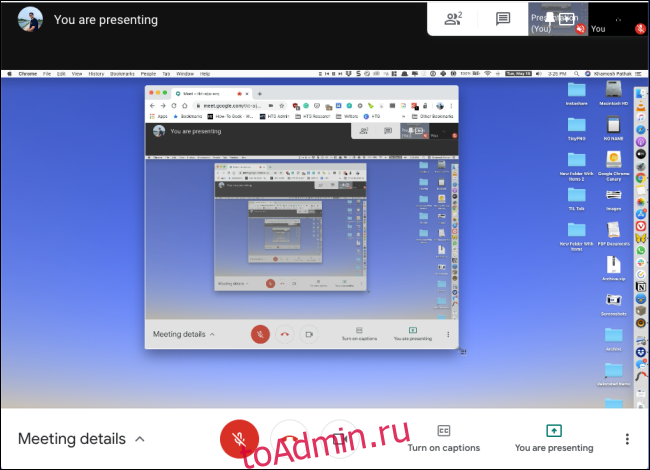
Если вы хотите поделиться определенным окном любого приложения, выберите опцию «Окно» в меню «Присутствовать сейчас».
После этого вы увидите все доступные окна на текущем рабочем столе. Выберите тот, которым хотите поделиться, и нажмите «Поделиться».
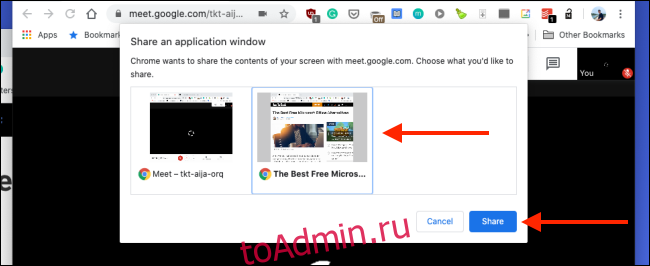
Если вы хотите поделиться с кем-то конкретным веб-сайтом, например видео на YouTube или онлайн-файлом PDF, выберите «Вкладка Chrome» в меню «Показать сейчас». Опять же, это доступно только в Google Chrome.
Во всплывающем окне перечислены все открытые вкладки во всех окнах Chrome. Выберите вкладку, которой хотите поделиться, и нажмите «Поделиться». Если вы не хотите делиться звуком из вкладки, обязательно снимите флажок «Поделиться аудио».
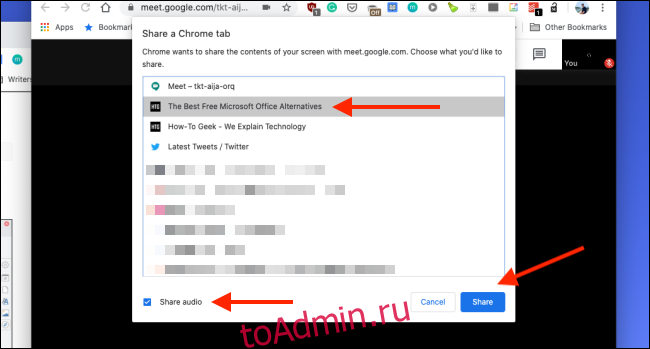
Теперь вы увидите, что содержимое этой вкладки Chrome отображается на собрании.
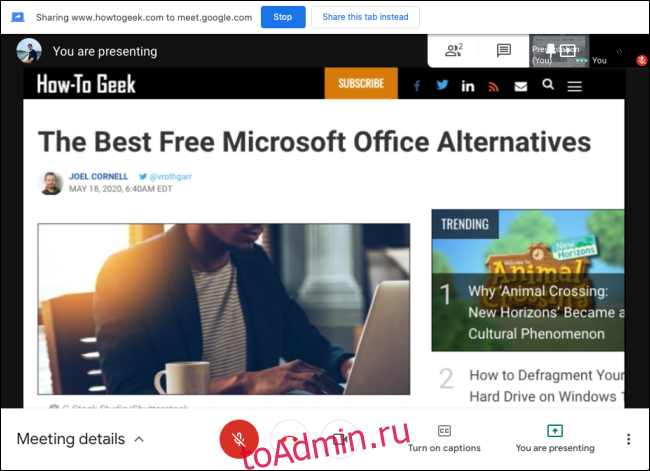
Вы увидите новое поле «Презентация» на верхней панели инструментов. Вы можете щелкнуть его, чтобы переключаться между представлениями презентации и участниками.
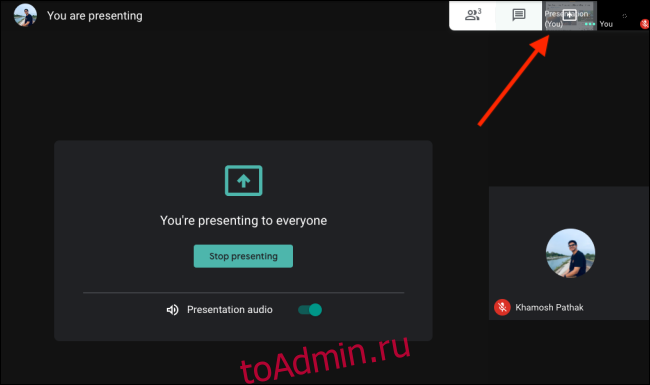
Когда вы закончите демонстрацию экрана, нажмите «Вы представляете», а затем выберите «Прекратить презентацию».
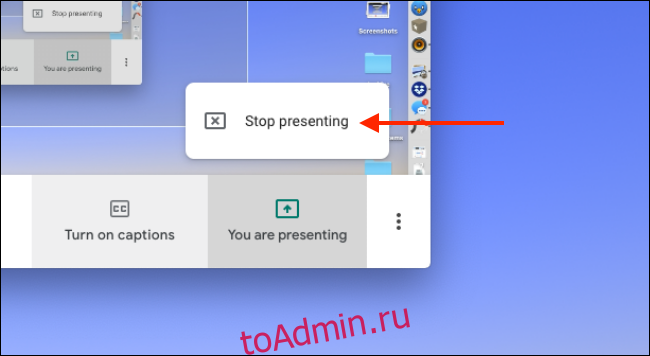
Зеркальное отображение экрана прекратится, и вы вернетесь к предыдущему виду.

